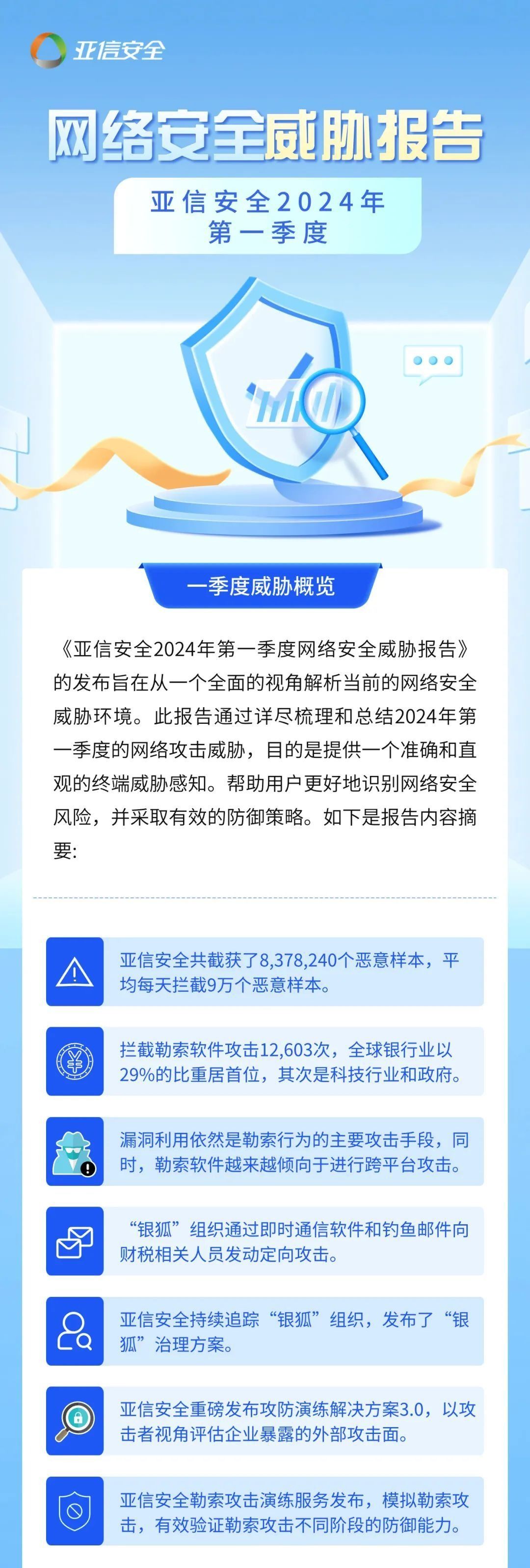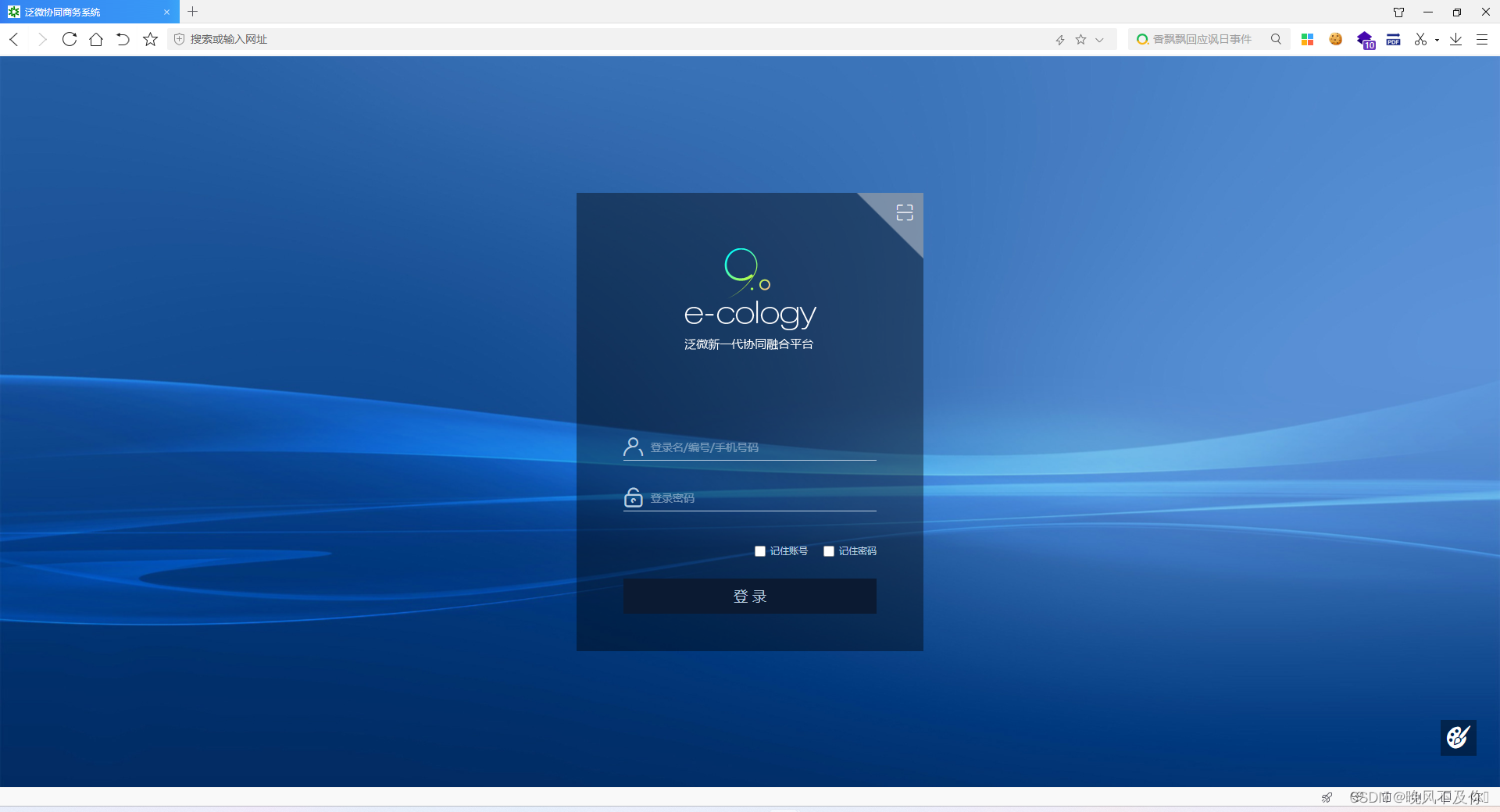本篇博客将指导您如何在Ubuntu系统中设置中文输入法,让您能够轻松地进行中文输入。
准备工作
在开始之前,请确保您的系统已经更新到最新版本。这可以通过以下命令来完成:
sudo apt update && sudo apt upgrade
这将帮助确保所有的软件包都是最新的,同时减少兼容性问题。
第1步:安装输入法框架
Ubuntu支持多种输入法框架,如Fcitx和IBus。在这里,我们选择使用Fcitx框架,它对中文输入支持较好。
- 打开您的终端(可以通过按Ctrl+Alt+T快捷键打开)。
- 输入以下命令来安装Fcitx及其相关中文输入法:
sudo apt-get install fcitx fcitx-pinyin fcitx-googlepinyin fcitx-table-all
这将安装Fcitx输入法框架,并添加拼音和谷歌拼音输入方法。
第2步:设置Fcitx为默认输入法
安装完输入法框架后,需要设置Fcitx为默认的输入法系统。
- 打开「系统设置」。
- 选择「区域和语言(Language & Region)」选项。
- 点击「管理已安装的语言(Manage Installed Languages)」。
- 确保在「键盘输入方法系统(Keyboard input method system)」中选择「Fcitx」。
- 您可能需要重启您的计算机来应用这些更改。
第3步:添加中文输入法
重启计算机后,需要添加中文输入法到Fcitx。
- 点击屏幕右上角的键盘图标或Fcitx图标。
- 选择「配置(Configure)」选项。
- 在配置界面中,点击底部的「+」号来添加新输入法。
- 取消选择「仅显示当前语言(Only Show Current Language)」,在搜索框中输入「pinyin」。
- 选择「拼音」或「Google Pinyin」并点击「确定」。
第4步:使用中文输入法
设置完成后,您可以通过默认的快捷键Ctrl+Space来切换输入法。
- 打开任何可以输入的地方,比如文本编辑器或搜索框。
- 使用Ctrl+Space切换到中文输入法。
- 开始输入拼音,选择适合的中文字词。

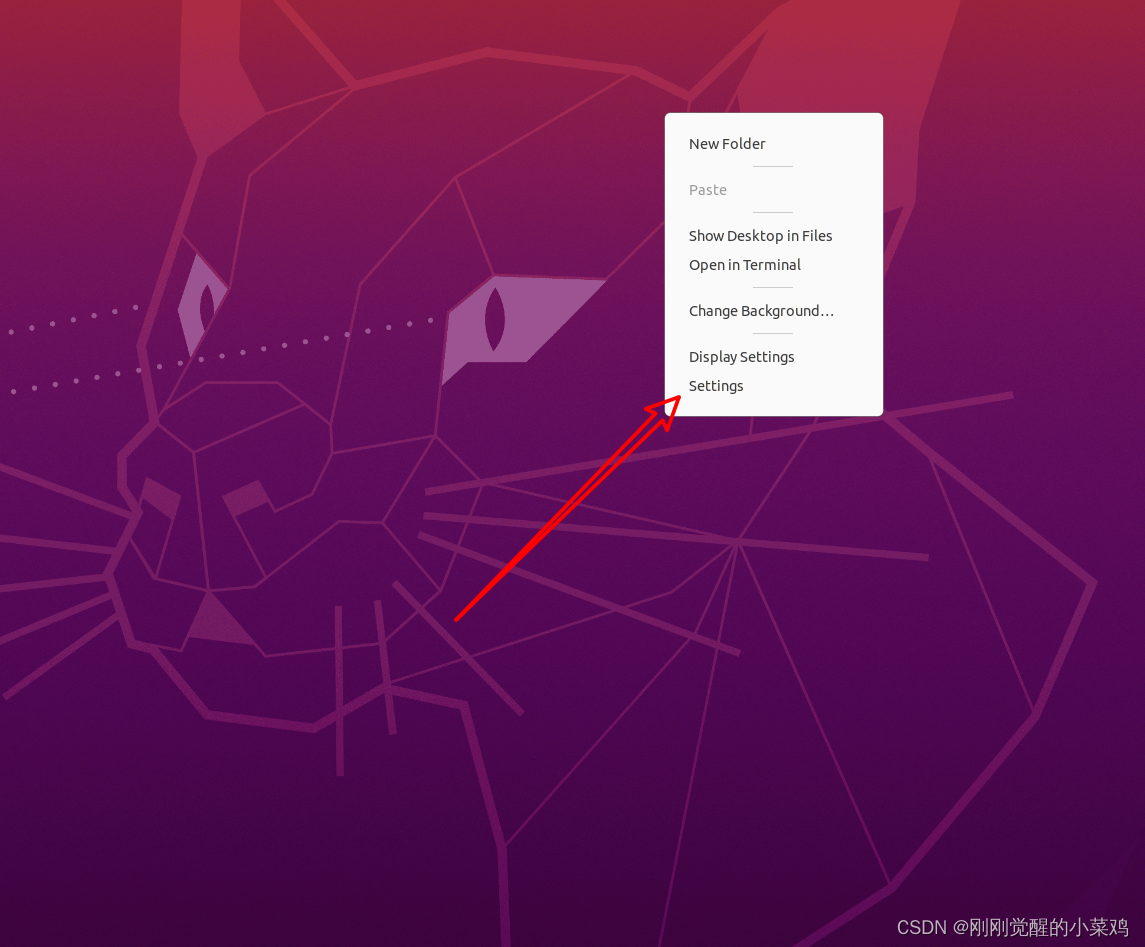
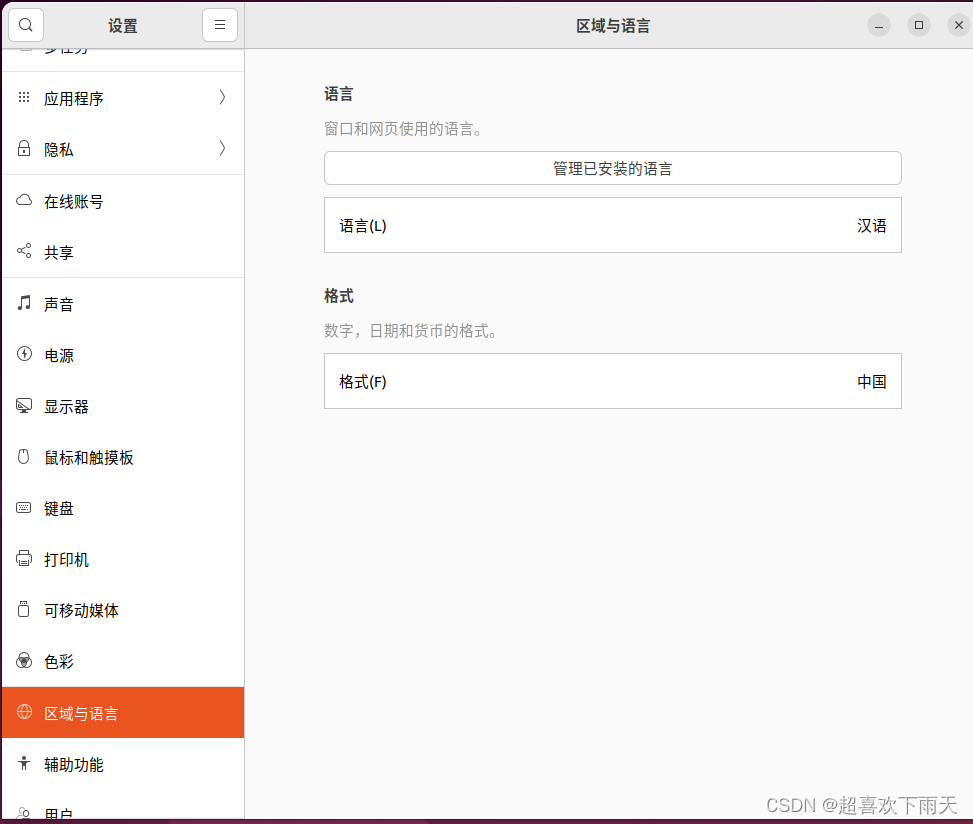
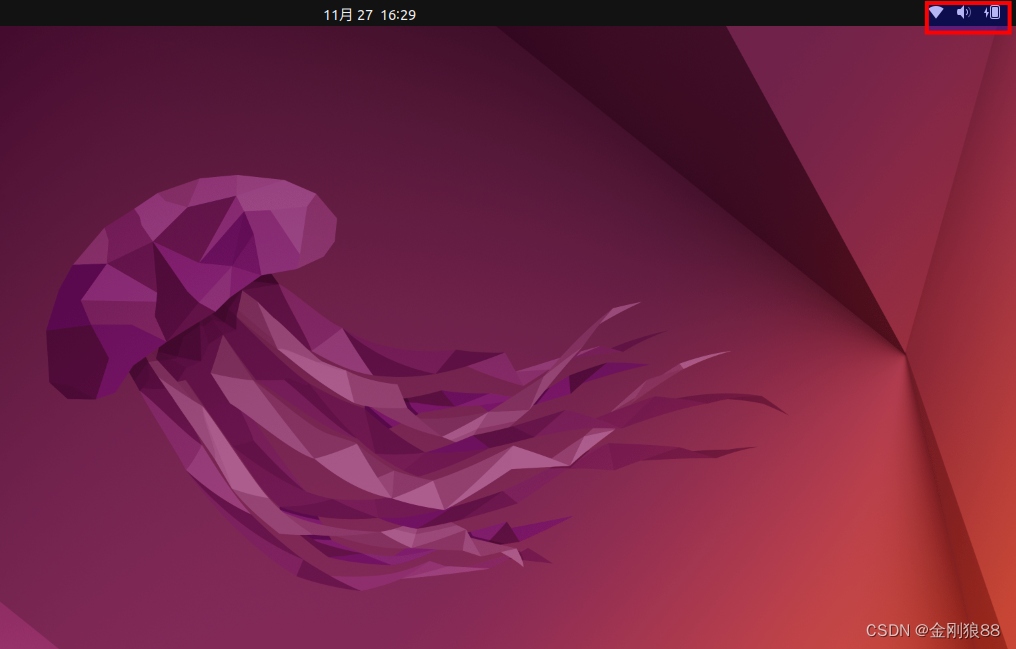
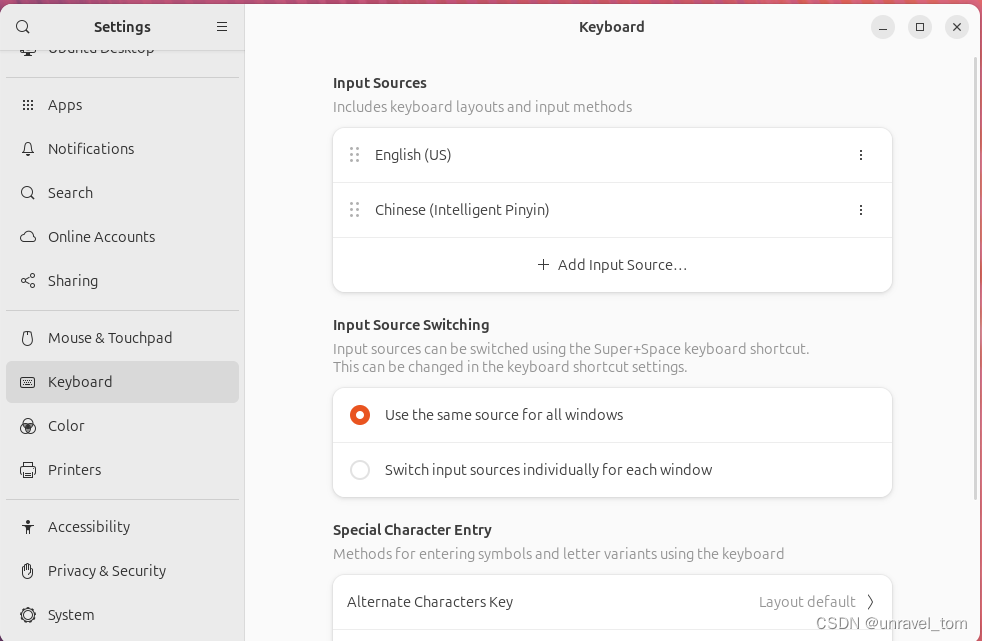

















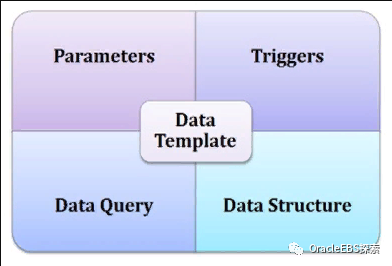
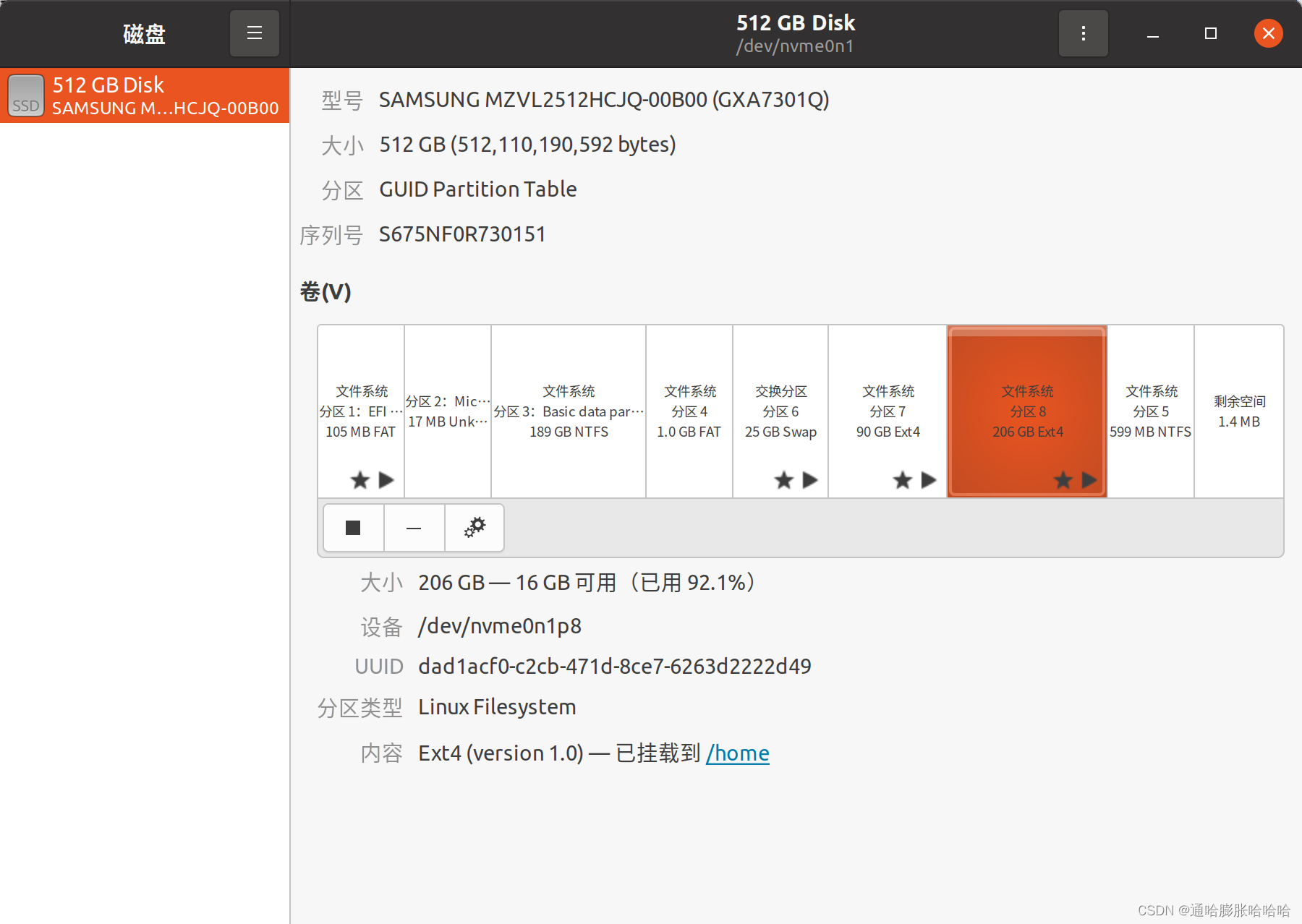
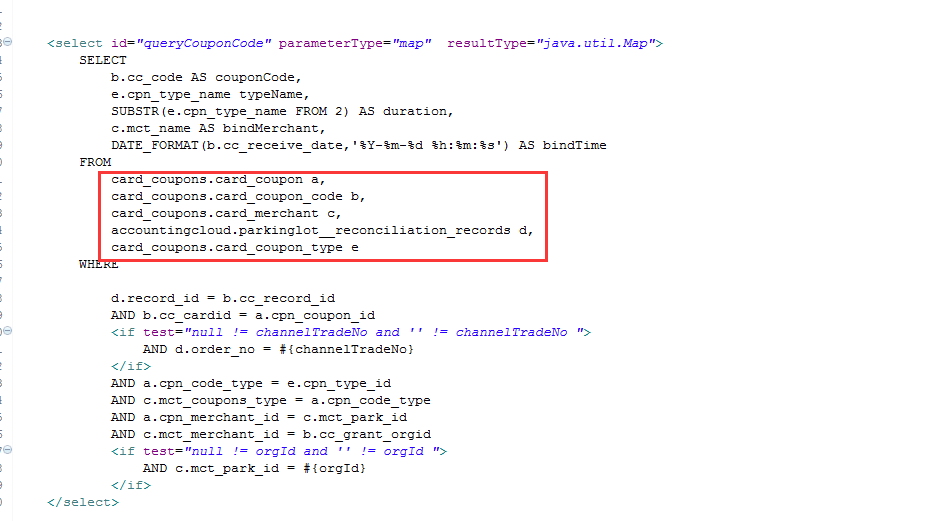
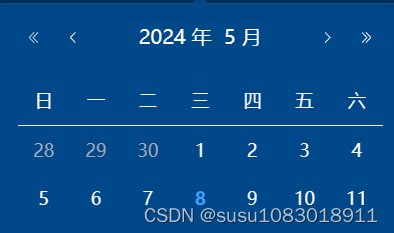
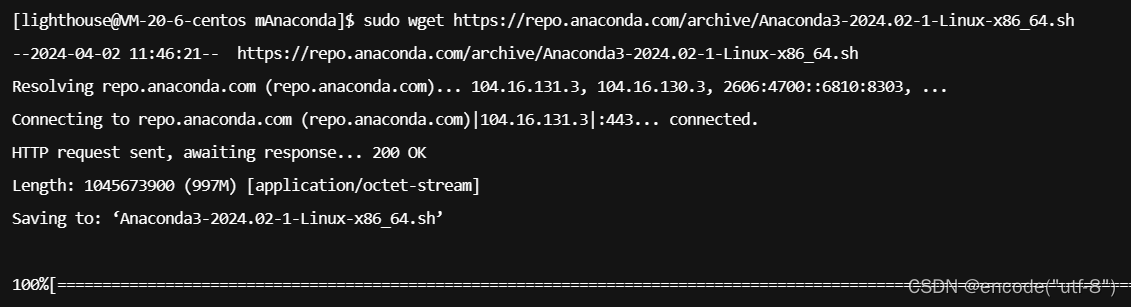
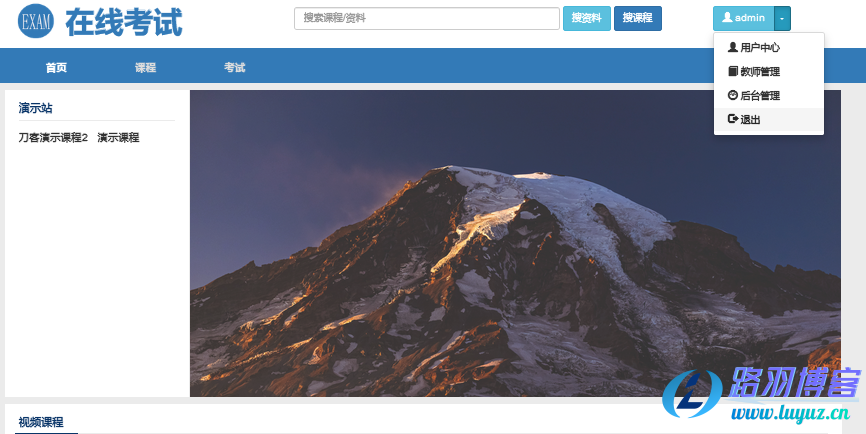
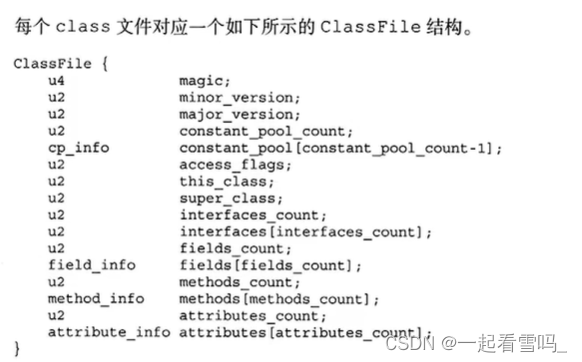
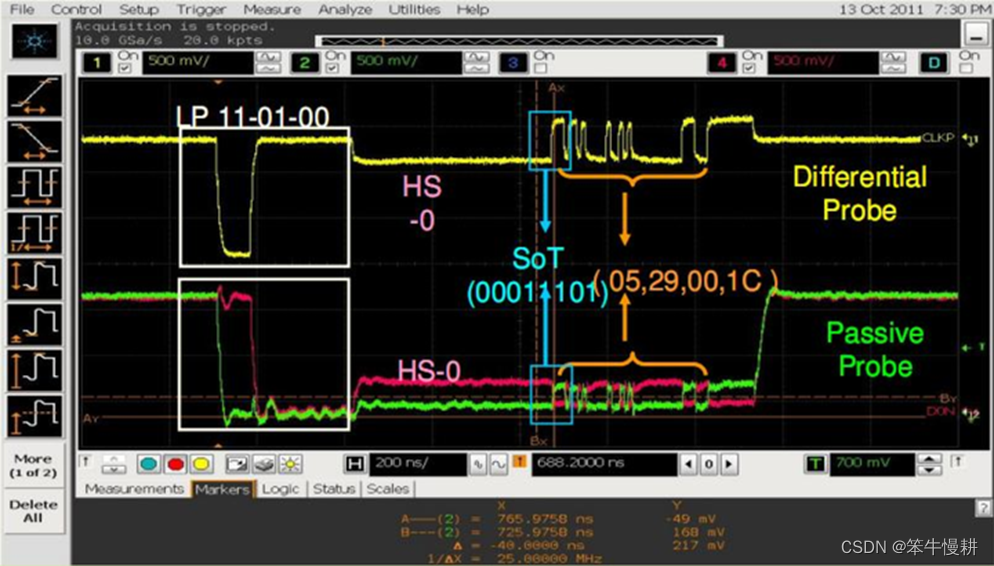
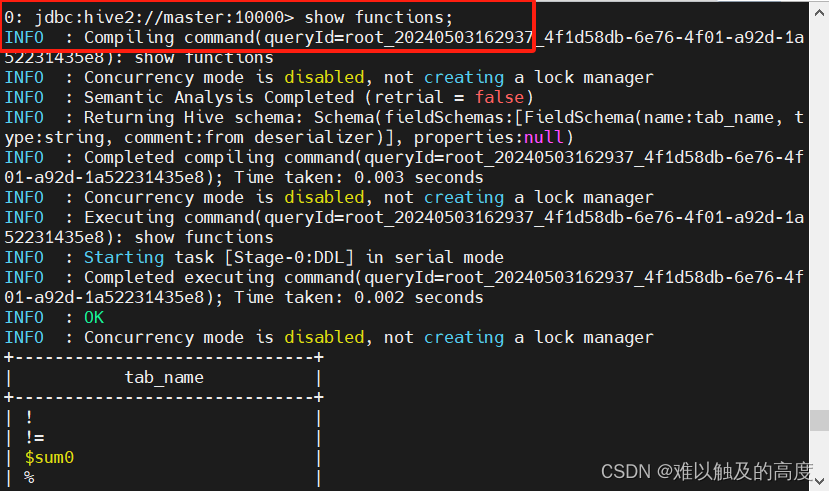



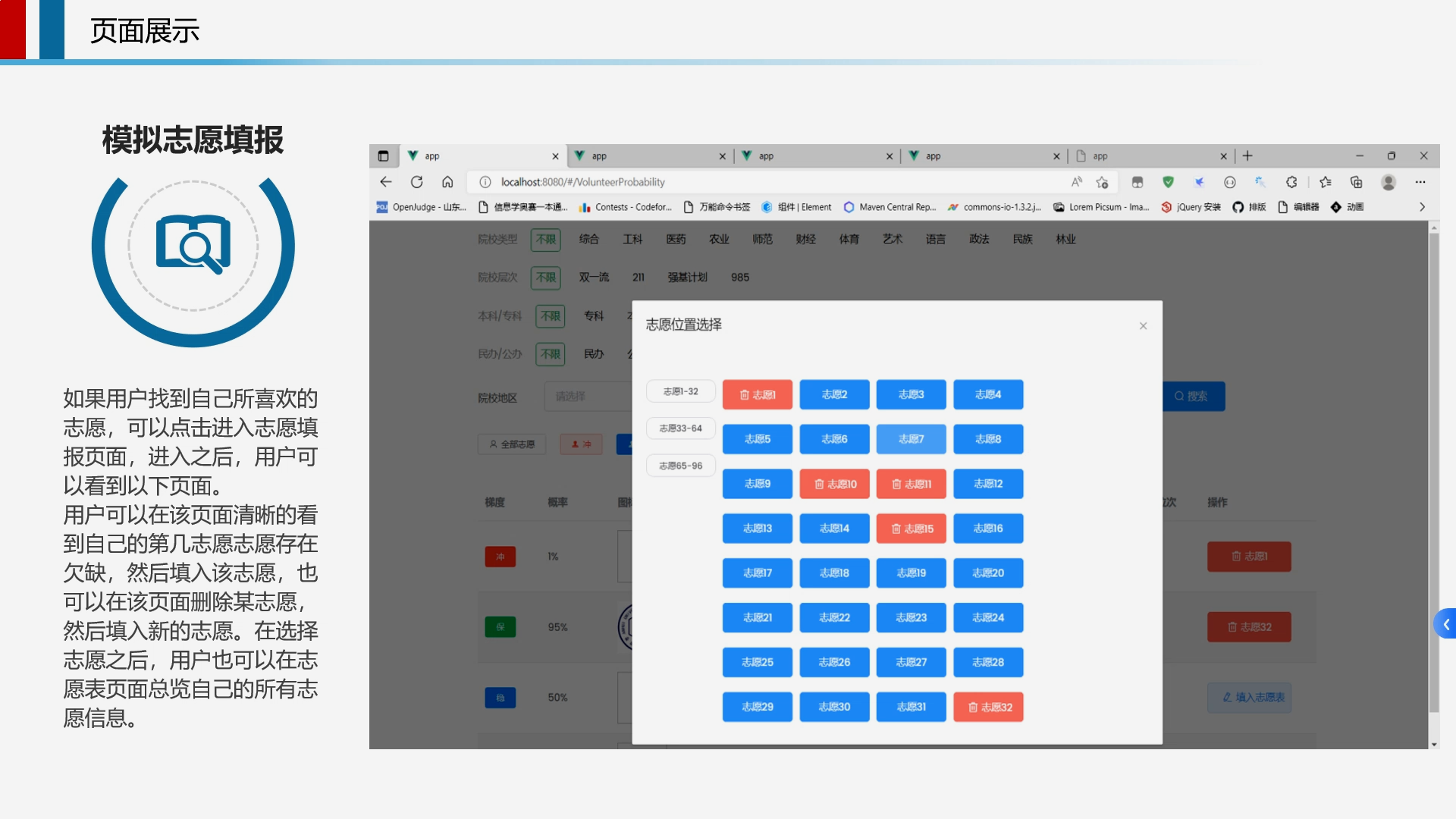

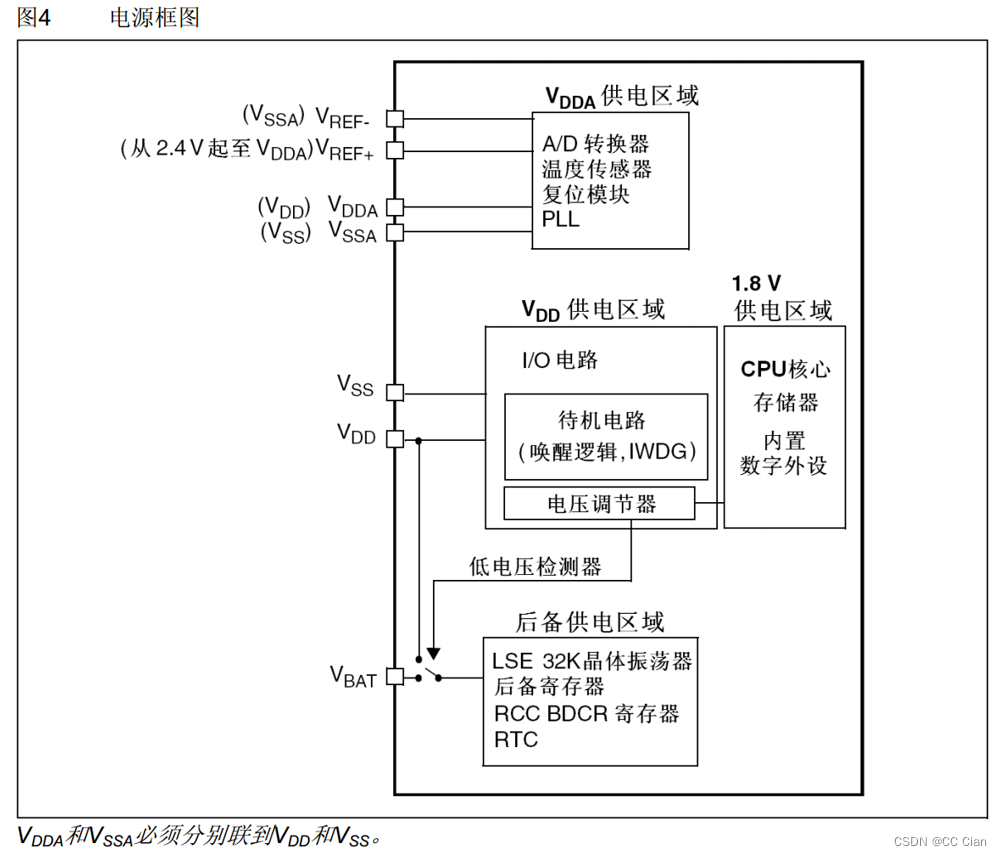
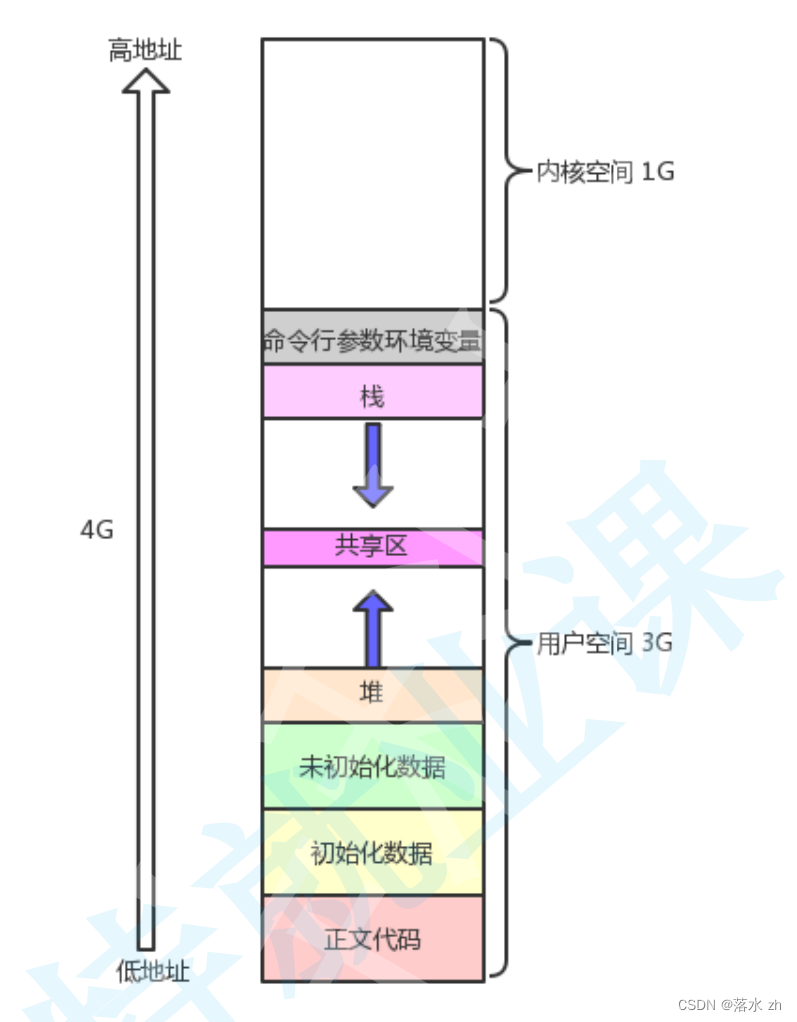
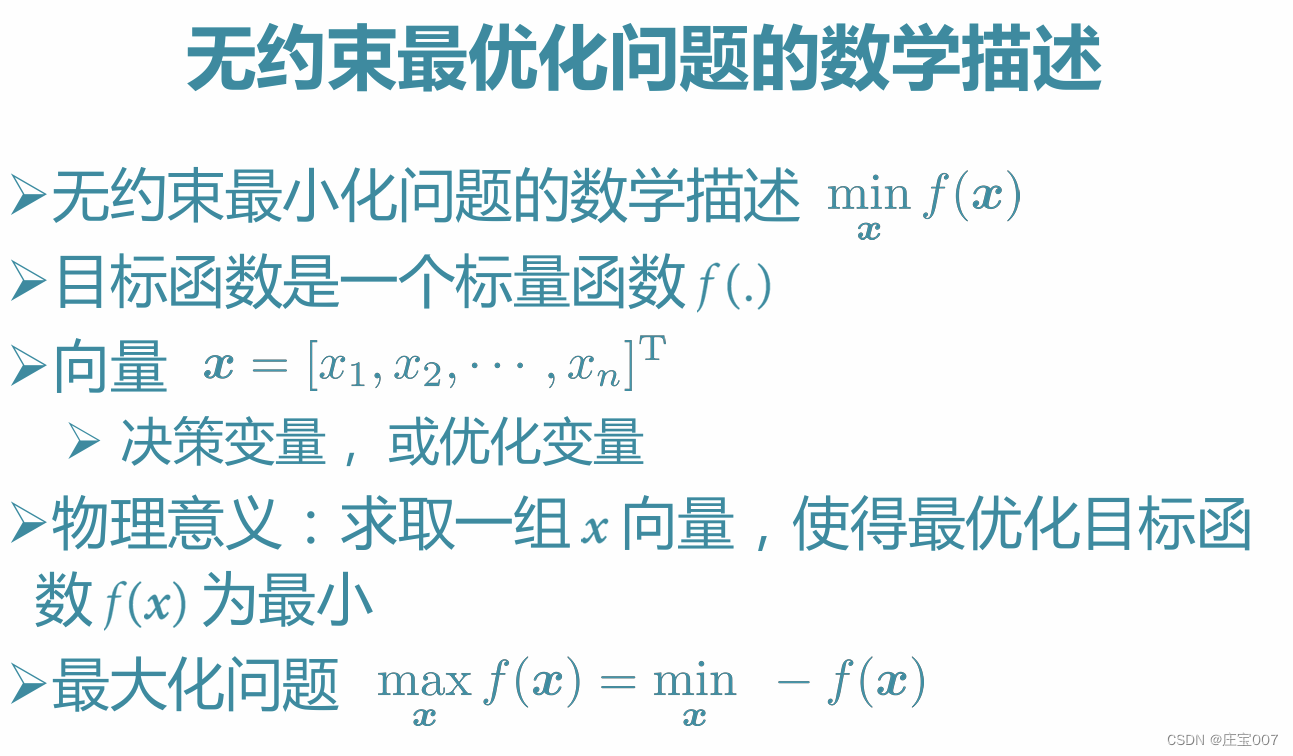

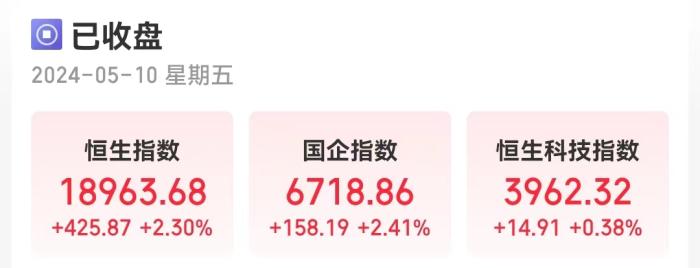
![[图解]实现领域驱动设计译文暴露的问题02](https://img-blog.csdnimg.cn/direct/6d5448260e534eeeac3854908e050c4c.png)